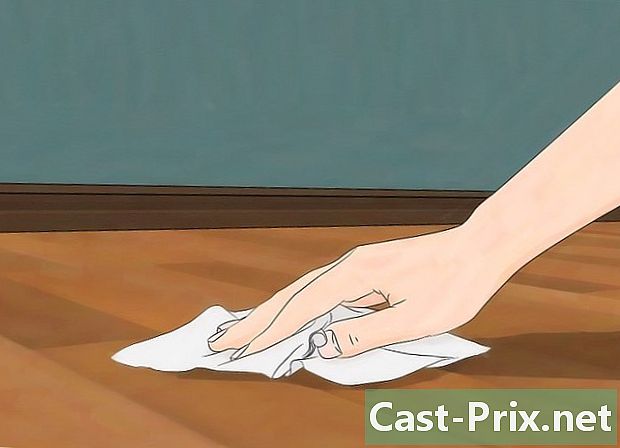స్పామ్ మెయిల్స్ నుండి చందాను తొలగించడం ఎలా
రచయిత:
Louise Ward
సృష్టి తేదీ:
8 ఫిబ్రవరి 2021
నవీకరణ తేదీ:
26 జూన్ 2024

విషయము
- దశల్లో
- విధానం 1 సాధారణంగా స్పామ్ను నిరోధించండి
- మెథడ్ 2 Gmail (ఐఫోన్) ఉపయోగించి
- విధానం 3 Gmail (Android) ఉపయోగించి
- విధానం 4 Gmail ఉపయోగించండి (డెస్క్టాప్ వెర్షన్)
- విధానం 5 iOS మెయిల్ ఉపయోగించండి
- విధానం 6 ఐక్లౌడ్ మెయిల్ ఉపయోగించి
- విధానం 7 యాహూ (మొబైల్) ఉపయోగించి
- విధానం 8 యాహూ ఉపయోగించి (డెస్క్టాప్ వెర్షన్)
- విధానం 9 lo ట్లుక్ ఉపయోగించి (డెస్క్టాప్ వెర్షన్)
మీ ఇన్బాక్స్ నుండి స్పామ్ లేదా అవాంఛిత ఇమెయిల్లను తొలగించడం చాలా ముఖ్యం మరియు భవిష్యత్తులో వాటిని ఎలా నివారించాలో తెలుసుకోండి. సాధారణంగా, మీరు పంపినవారి నుండి బహుళ మెయిల్లను స్పామ్గా నివేదించినప్పుడు, ఆ పంపినవారి నుండి వచ్చే మెయిల్స్ స్వయంచాలకంగా ఫోల్డర్కు తరలించబడతాయి స్పామ్.
దశల్లో
విధానం 1 సాధారణంగా స్పామ్ను నిరోధించండి
- మీ వెల్లడించడానికి వీలైనంత వరకు గుర్తుంచుకోండి. మీరు మీ చిరునామాను మీ సోషల్ నెట్వర్కింగ్ ఖాతాలు, బ్యాంక్ ఖాతాలు మరియు ఇతర అధికారిక లేదా ప్రొఫెషనల్ వెబ్సైట్ల కోసం ఉపయోగిస్తారని స్పష్టమైంది. అయినప్పటికీ, మీరు ఒకటి లేదా రెండుసార్లు ఉపయోగించాలని అనుకున్న మీ సైట్లను అందించడాన్ని నివారించగలిగితే, మీరు అందుకున్న స్పామ్ సంఖ్యలో గణనీయమైన తగ్గుదల గమనించవచ్చు.
-
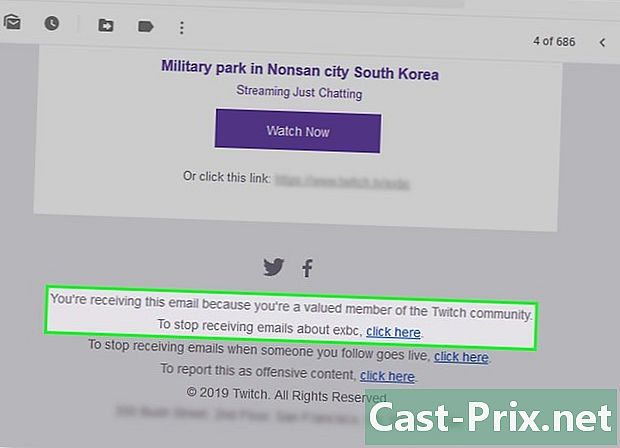
బటన్ కోసం చూడండి అన్సబ్స్క్రయిబ్. లింక్డ్ఇన్, ఎఫ్ఎన్ఎసి లేదా బ్లాగ్ సైట్ వంటి సేవ నుండి మీకు ఇమెయిల్ వచ్చినప్పుడు, మీరు వారి ఇమెయిల్లలో ఒకదాన్ని తెరిచి, బటన్పై క్లిక్ చేయడం ద్వారా భవిష్యత్ మ్యాచ్ల నుండి చందాను తొలగించవచ్చు. అన్సబ్స్క్రయిబ్ లేదా అన్సబ్స్క్రయిబ్ లో.- చందాను తొలగించు బటన్ను ఈ క్రింది విధంగా లేబుల్ చేయవచ్చు: ఈ ఇమెయిల్లను స్వీకరించడం ఆపడానికి ఇక్కడ క్లిక్ చేయండి లేదా ఇలాంటి వాక్యం.
- లింక్పై క్లిక్ చేసిన తర్వాత లేదా చందాను తొలగించు బటన్ తర్వాత, మీ నిర్ణయాన్ని ధృవీకరించడానికి మీరు బహుశా మరొక పేజీకి మళ్ళించబడతారు.
-

స్పామ్ కోసం ద్వితీయ చిరునామాను సృష్టించండి. మీరు క్రియాశీల ఇంటర్నెట్ వినియోగదారు అని నిరూపించడానికి మీరు సేవకు క్రియాత్మక చిరునామాను అందించాల్సిన సందర్భాలు ఉన్నాయి. అసలు సేవ నుండి మీ చిరునామాను కొనుగోలు చేసే ఇతర సేవల నుండి స్పామ్ను స్వీకరించకుండా ఉండటానికి, మీరు మీ ప్రాథమిక ఖాతా నుండి ప్రత్యేక చిరునామాను ఉపయోగించవచ్చు.- ఫేస్బుక్, గూగుల్ మరియు ఇతర అధికారిక ఖాతాలకు ఇది వర్తించదు.
-
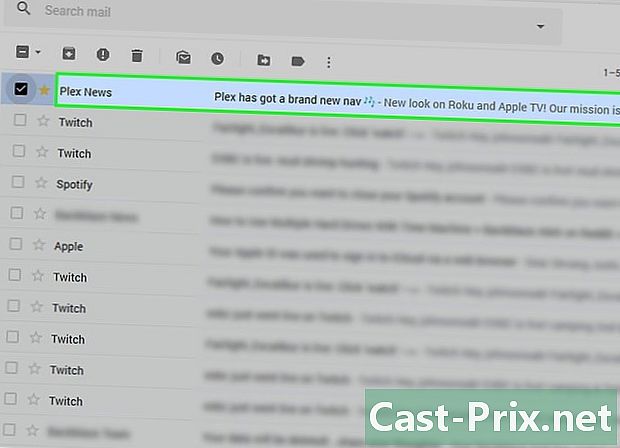
పంపినవారి ఇ-మెయిల్ చిరునామాను బ్లాక్ చేయండి. మీరు ఉపయోగించే విక్రేతను బట్టి ఈ ప్రక్రియ మారుతుంది, కానీ మీరు దీన్ని సాధారణంగా మెయిల్ యొక్క డెస్క్టాప్ వెర్షన్ నుండి చేయవచ్చు.
మెథడ్ 2 Gmail (ఐఫోన్) ఉపయోగించి
-
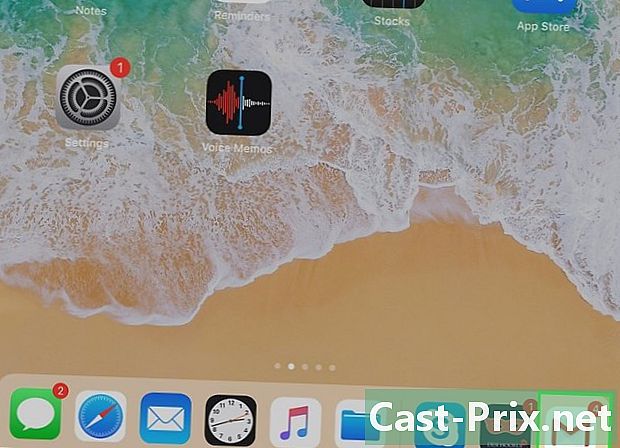
Gmail తెరవండి. ఇది a తో తెలుపు చిహ్నం ద్వారా సూచించబడే అనువర్తనం M దానిపై ఎరుపు.- మీరు ఇంకా Gmail కి కనెక్ట్ కాకపోతే, మీరు మొదట మీ చిరునామా మరియు పాస్వర్డ్ను నమోదు చేయాలి.
-

స్పామ్ మెయిల్ను ఎంచుకోవడానికి దాన్ని నొక్కి పట్టుకోండి.- మీరు ఒక ఇన్బాక్స్ నుండి మరొకదానికి లేదా ఒక ఖాతా నుండి మరొక ఖాతాకు మారాలనుకుంటే, బటన్ను నొక్కండి ☰ స్క్రీన్ ఎగువ ఎడమ మూలలో మరియు ప్రదర్శించబడే మెను నుండి ఫోల్డర్ లేదా ఖాతాను ఎంచుకోండి.
-

ఇతర స్పామ్ ఇమెయిల్లను ఎంచుకోండి. అదే ఎంపిక ప్రక్రియ చేయండి. -

... బటన్ నొక్కండి. ఈ బటన్ స్క్రీన్ కుడి ఎగువ మూలలో ఉంది. మీరు డ్రాప్ డౌన్ మెను చూస్తారు. -

నివేదికను స్పామ్గా నొక్కండి. ఈ ఎంపిక డ్రాప్-డౌన్ మెను దిగువన ఉంది. ఎంచుకున్న మెయిల్స్ ఫోల్డర్కు తరలించబడతాయి స్పామ్ మరియు మీరు స్వీకరించే భవిష్యత్తులో ఇలాంటి మెయిల్స్ స్వయంచాలకంగా ఫోల్డర్కు తరలించబడతాయి స్పామ్.- Gmail ఈ పంపినవారి ఇ-మెయిల్లను స్వయంచాలకంగా ఫోల్డర్కు తరలించడానికి ముందు మీరు ఈ పంపినవారి ఇ-మెయిల్లను చాలాసార్లు నివేదించాలి స్పామ్.
-

Press నొక్కండి. ఈ బటన్ స్క్రీన్ ఎగువ ఎడమ మూలలో ఉంది. -

స్పామ్ ఫోల్డర్ను ఎంచుకోండి. ఈ ఫోల్డర్ పాపప్ మెను దిగువన ఉంటుంది. ఈ ఎంపికను చూడటానికి మీరు స్క్రోల్ చేయవలసి ఉంటుంది. -
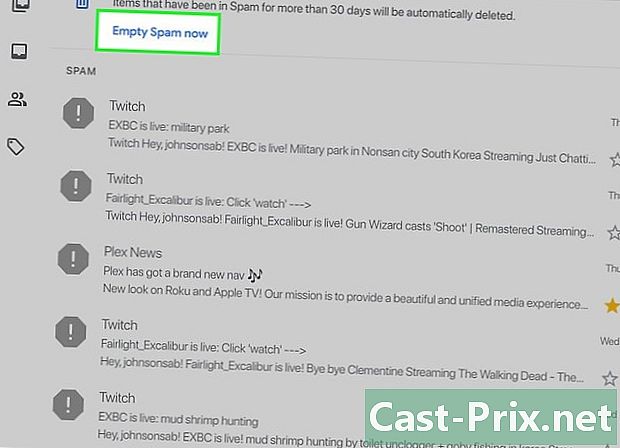
స్పామ్ తొలగించు నొక్కండి. ఫోల్డర్లోని మొదటి మెయిల్ ఎగువన, ఈ ఎంపిక స్క్రీన్ కుడి వైపున ఉంటుంది స్పామ్. -

నిర్ధారించడానికి తొలగించు నొక్కండి. ఫైల్ యొక్క మెయిల్స్ స్పామ్ మీ Gmail ఖాతా నుండి శాశ్వతంగా తొలగించబడుతుంది.
విధానం 3 Gmail (Android) ఉపయోగించి
-

Gmail తెరవండి. ఇది a తో తెలుపు చిహ్నం ద్వారా సూచించబడే అనువర్తనం M దానిపై ఎరుపు.- మీరు ఇంకా Gmail కి కనెక్ట్ కాకపోతే, లాగిన్ అవ్వడానికి మీరు మొదట మీ చిరునామా మరియు పాస్వర్డ్ను నమోదు చేయాలి.
-
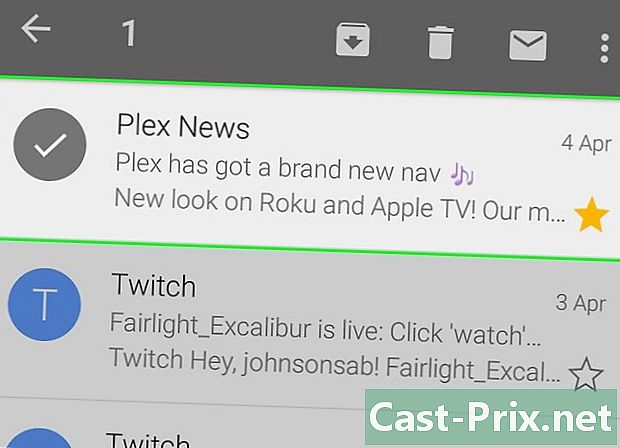
స్పామ్ మెయిల్ను ఎంచుకోవడానికి దాన్ని నొక్కి పట్టుకోండి.- మీరు ఒక ఇన్బాక్స్ నుండి మరొకదానికి లేదా ఒక ఖాతా నుండి మరొక ఖాతాకు మారాలనుకుంటే, బటన్ను నొక్కండి ☰ స్క్రీన్ ఎగువ ఎడమ మూలలో మరియు ప్రదర్శించబడే మెను నుండి ఫోల్డర్ లేదా ఖాతాను ఎంచుకోండి.
-
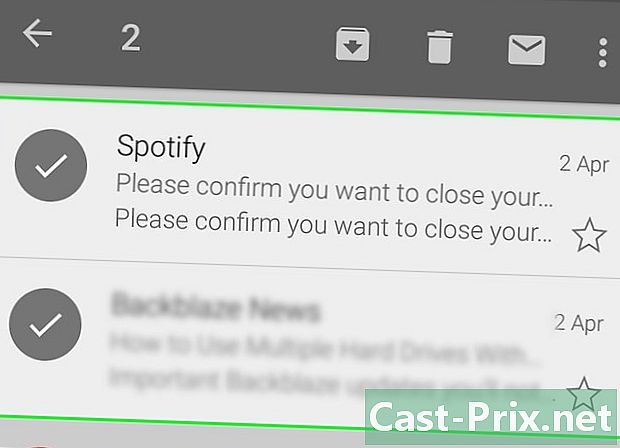
ఇతర స్పామ్ ఇమెయిల్లను ఎంచుకోండి. అదే ఎంపిక ప్రక్రియ చేయండి. -
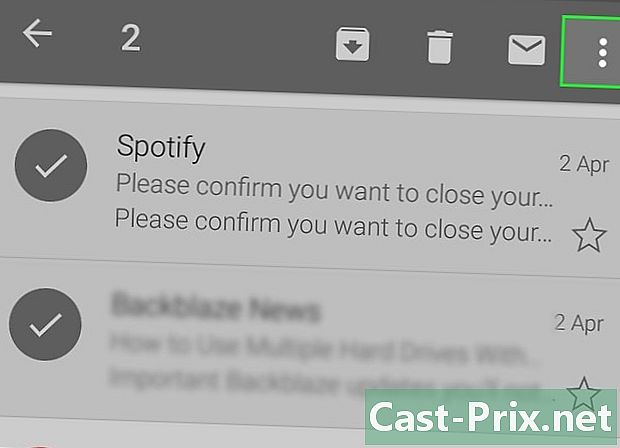
నొక్కండి & # 8942; ఈ బటన్ స్క్రీన్ కుడి ఎగువ మూలలో ఉంది. మీరు ఒక మెనూ చూస్తారు. -

నివేదికను స్పామ్గా నొక్కండి. ఈ ఎంపిక ప్రదర్శించబడే మెను దిగువన ఉంది. -

నివేదికను స్పామ్గా నొక్కండి మరియు చందాను తొలగించండి. మెయిల్ ఫోల్డర్కు తరలించబడుతుంది స్పామ్ మరియు మీరు వారి మెయిలింగ్ జాబితా నుండి చందాను తొలగించబడతారు.- మీరు ఎంపికను కనుగొనలేకపోతే స్పామ్గా నివేదించండి మరియు చందాను తొలగించండి, నొక్కండి స్పామ్గా నివేదించండి.
-

Press నొక్కండి. ఈ బటన్ స్క్రీన్ ఎగువ ఎడమ మూలలో ఉంది. -

స్పామ్ ఫోల్డర్ను ఎంచుకోండి. ఈ ఫోల్డర్ ప్రదర్శించబడే మెను దిగువన ఉంటుంది. ఈ ఎంపికను చూడటానికి మీరు స్క్రోల్ చేయవలసి ఉంటుంది. -
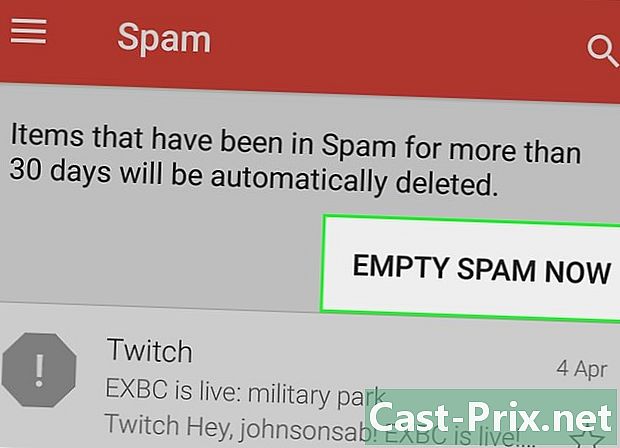
స్పామ్ తొలగించు నొక్కండి. ఫోల్డర్లోని మొదటి మెయిల్ ఎగువన, ఈ ఎంపిక స్క్రీన్ కుడి వైపున ఉంటుంది స్పామ్. -
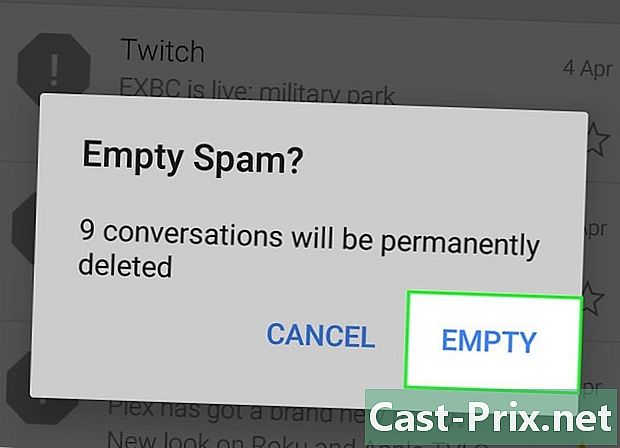
తొలగించు నొక్కండి. ఫైల్ యొక్క మెయిల్స్ స్పామ్ మీ Gmail ఖాతా నుండి శాశ్వతంగా తొలగించబడుతుంది.
విధానం 4 Gmail ఉపయోగించండి (డెస్క్టాప్ వెర్షన్)
-

Gmail సైట్కు వెళ్లండి. దీన్ని చేయడానికి, https://www.mail.google.com/ కు వెళ్లండి. మీరు ఇప్పటికే మీ Gmail ఖాతాకు సైన్ ఇన్ చేసి ఉంటే, మీకు మీ ఇన్బాక్స్కు ప్రత్యక్ష ప్రాప్యత ఉంటుంది.- మీరు లాగిన్ కాకపోతే, లాగిన్ అవ్వడానికి మీ చిరునామా మరియు పాస్వర్డ్ ఎంటర్ చేయండి.
-

దాన్ని ఎంచుకోవడానికి స్పామ్ మెయిల్ పక్కన ఉన్న పెట్టెను ఎంచుకోండి.- మీరు బహుళ మెయిల్లను ఎంచుకోవాలనుకుంటే, ప్రతి ఇమెయిల్ కోసం పెట్టెను ఎంచుకోండి.
- మీ ఇన్బాక్స్ నుండి అన్ని మెయిల్లను ఎంచుకోవడానికి, టాబ్ పైన ఉన్న పెట్టెను ఎంచుకోండి ప్రధాన.
-

స్టాప్ సైన్ ఐకాన్ పై క్లిక్ చేయండి. ఇది బాస్కెట్ చిహ్నం యొక్క ఎడమ వైపున, ఆశ్చర్యార్థక బిందువుతో ప్యానెల్ను సూచించే చిహ్నం. ఎంచుకున్న మెయిల్స్ ఫోల్డర్కు తరలించబడతాయి స్పామ్ -

స్పామ్ ఫోల్డర్ను ఎంచుకోండి. ఈ ఫోల్డర్ పేజీ యొక్క కుడి వైపున ఉన్న ఎంపికల జాబితాలో ఉంది.- మీరు ఎంపికపై క్లిక్ చేయాల్సి ఉంటుంది మరింత ఫోల్డర్ చూడటానికి స్పామ్.
-

లింక్పై క్లిక్ చేయండి ఇప్పుడు అన్ని స్పామ్లను తొలగించండి. ఈ లింక్ ఇన్బాక్స్ ఎగువన ఉంది. ఫైల్ యొక్క అన్ని మెయిల్స్ స్పామ్ శాశ్వతంగా తొలగించబడుతుంది.
విధానం 5 iOS మెయిల్ ఉపయోగించండి
-

అనువర్తనాన్ని తెరవండి మెయిల్. నీలం రంగు ఐకాన్ దానిపై కవరుతో సూచించే అనువర్తనం ఇది. అప్లికేషన్ మెయిల్ అన్ని ఐఫోన్, ఐప్యాడ్ మరియు ఐపాడ్లలో ముందే ఇన్స్టాల్ చేయబడిన అనువర్తనం. -
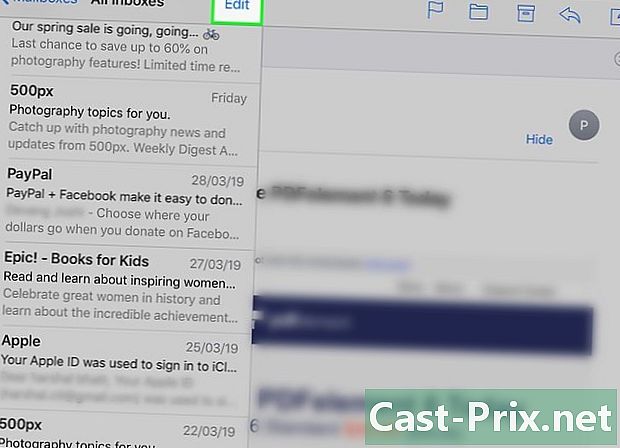
సవరించు నొక్కండి. ఈ ఎంపిక స్క్రీన్ కుడి ఎగువ మూలలో ఉంది.- అప్లికేషన్ ఉంటే మెయిల్ పేజీలో తెరవండి రిసెప్షన్ బాక్సులు, మొదట ఇన్బాక్స్ ఎంచుకోండి.
-
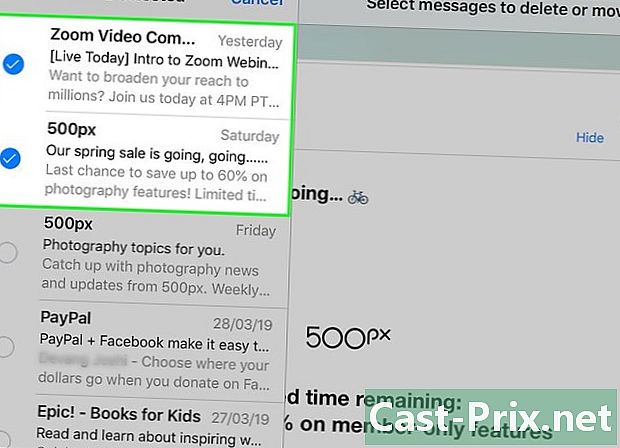
ప్రతి స్పామ్ ఇమెయిల్ను ఎంచుకోవడానికి దాన్ని నొక్కండి. -

మార్క్ నొక్కండి. ఈ బటన్ స్క్రీన్ దిగువ ఎడమ మూలలో ఉంది. ప్రదర్శించడానికి మీరు పాపప్ మెనుని చూస్తారు. -

మార్క్ను వ్యర్థంగా నొక్కండి. మీరు ఎంచుకున్న మెయిల్స్ ఫోల్డర్కు తరలించబడతాయి అవాంఛనీయ. -

బటన్ నొక్కండి తిరిగి. మీరు పేజీకి తిరిగి వస్తారు రిసెప్షన్ బాక్సులు. -
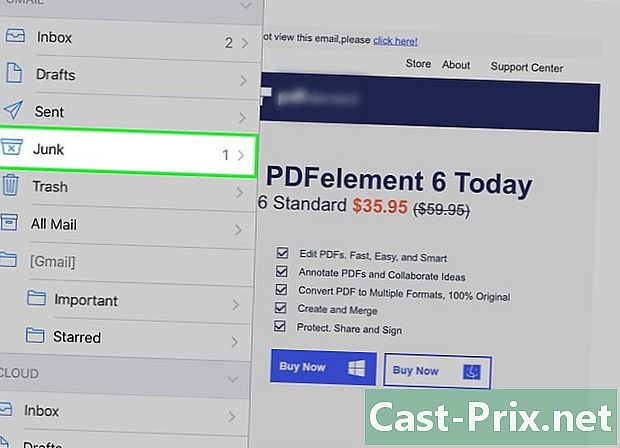
జంక్ నొక్కండి. మీరు ఫైల్ను యాక్సెస్ చేస్తారు అవాంఛనీయ. ఈ ఫోల్డర్లో మీరు ఇటీవల అవాంఛితమని గుర్తించిన ఇమెయిల్లను చూస్తారు.- మీరు అనువర్తనంలో ఒకటి కంటే ఎక్కువ ఇన్బాక్స్ ఉపయోగిస్తే మెయిల్, ఫోల్డర్ ఉందని నిర్ధారించుకోండి అవాంఛనీయ మీరు తెరిచినది తగిన ఇన్బాక్స్ పైభాగంలో ఉంటుంది.
-

సవరించు నొక్కండి. ఈ బటన్ స్క్రీన్ కుడి ఎగువ మూలలో ఉంది. -

అన్నీ తొలగించు నొక్కండి. మీరు స్క్రీన్ యొక్క కుడి దిగువ మూలలో ఈ ఎంపికను కనుగొంటారు. -

ప్రాంప్ట్ చేసినప్పుడు అన్నీ తొలగించు నొక్కండి. ఇది ఫోల్డర్ నుండి అన్ని మెయిల్స్ను తొలగిస్తుంది అవాంఛనీయ.
విధానం 6 ఐక్లౌడ్ మెయిల్ ఉపయోగించి
-

డైక్లౌడ్ మెయిల్ సైట్కు నావిగేట్ చేయండి. దీన్ని చేయడానికి, https://www.icloud.com/# మెయిల్కు వెళ్లండి. మీరు ఇప్పటికే లాగిన్ అయి ఉంటే, మీకు మీ ఐక్లౌడ్ ఇన్బాక్స్కు ప్రత్యక్ష ప్రాప్యత ఉంటుంది.- మీరు ఇంకా లాగిన్ కాకపోతే, మీ చిరునామా మరియు పాస్వర్డ్ను ఎంటర్ చేసి click క్లిక్ చేయండి.
-

మీరు స్పామ్గా గుర్తించదలిచిన ఇమెయిల్ను ఎంచుకోండి. ఇది పేజీ యొక్క కుడి వైపున ఉన్న మెయిల్ను తెరుస్తుంది.- మీరు కీని కూడా పట్టుకోవచ్చు Ctrl లేదా ఆర్డర్ మరియు ఒకేసారి అనేక మెయిల్లను ఎంచుకోవడానికి మెయిల్స్పై క్లిక్ చేయండి.
-

ఫ్లాగ్ చిహ్నంపై క్లిక్ చేయండి. ఇది ఓపెన్ మెయిల్ ఎగువన ఉంటుంది. -
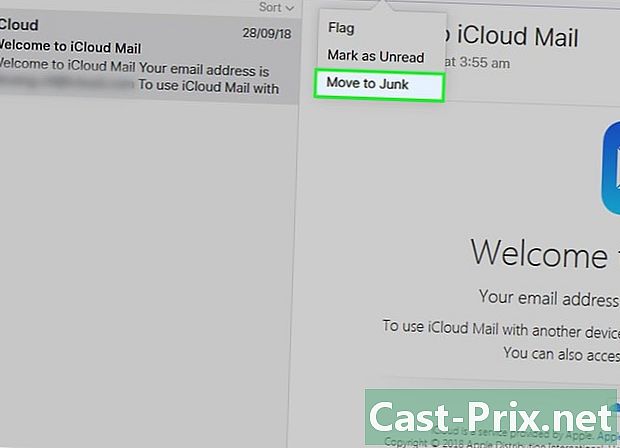
మూవ్ టు జంక్ క్లిక్ చేయండి. ఎంచుకున్న మెయిల్స్ ఫోల్డర్కు తరలించబడతాయి అవాంఛనీయ iCloud లో. -

జంక్ టాబ్ పై క్లిక్ చేయండి. ఈ టాబ్ పేజీ యొక్క ఎడమ వైపున ఉంది. -

ఇమెయిల్ను ఎంచుకోండి. మీరు ఫోల్డర్లో అనేక మెయిల్లను తరలించినట్లయితే అవాంఛనీయ, అవన్నీ ఎంచుకోండి. -
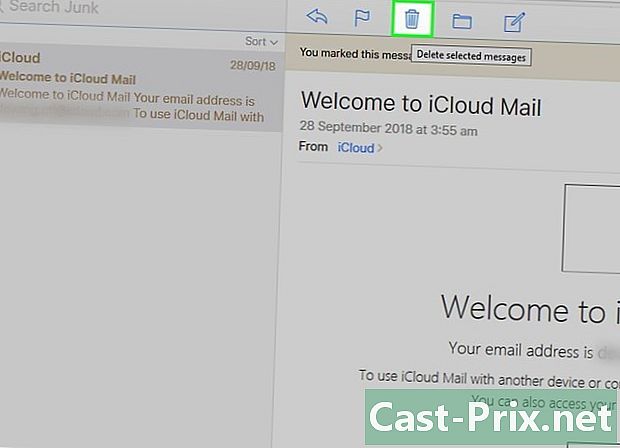
రీసైకిల్ చిహ్నాన్ని క్లిక్ చేయండి. ఈ చిహ్నం మెయిల్స్ పైన ఉన్న ఫ్లాగ్ ఐకాన్ దగ్గర ఉంది. ఎంచుకున్న అన్ని మెయిల్స్ తొలగించబడతాయి.
విధానం 7 యాహూ (మొబైల్) ఉపయోగించి
-
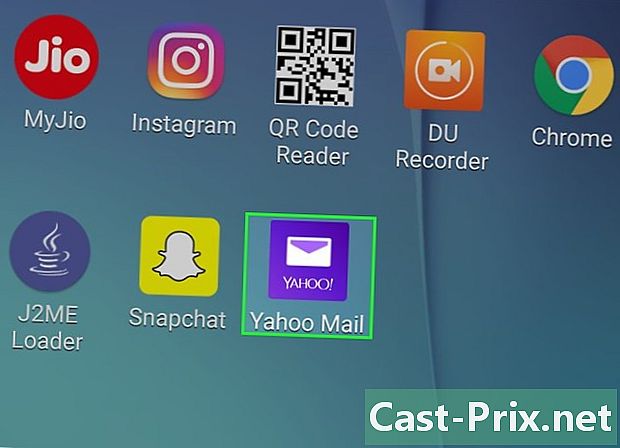
Yahoo మెయిల్ అనువర్తనాన్ని తెరవండి. పర్పుల్ కలర్, అప్లికేషన్ ఐకాన్ తెలుపు కవరును సూచిస్తుంది YAHOO దానిపై వ్రాయబడింది. మీరు ఇప్పటికే యాహూకు కనెక్ట్ అయి ఉంటే, మీరు మీ ఇన్బాక్స్ను యాక్సెస్ చేస్తారు.- మీరు ఇంకా లాగిన్ కాకపోతే, లాగిన్ అవ్వడానికి ముందు మీరు మీ యాహూ చిరునామా మరియు పాస్వర్డ్ను నమోదు చేయాలి.
-
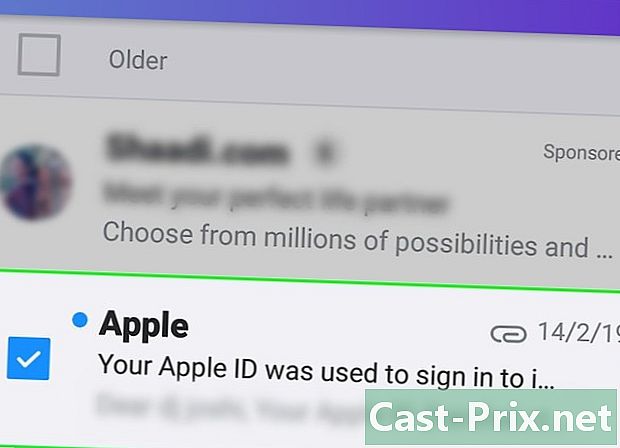
దాన్ని ఎంచుకోవడానికి ఇమెయిల్ను నొక్కి ఉంచండి. -

ఇతర స్పామ్ ఇమెయిల్లను ఎంచుకోండి. వాటిని ఎంచుకోవడానికి నొక్కండి. -

... బటన్ నొక్కండి. ఈ బటన్ స్క్రీన్ దిగువ ఎడమ మూలలో ఉంది. -

మార్క్ను స్పామ్గా నొక్కండి. ఈ ఎంపిక స్క్రీన్ దిగువన ఉంది. ఎంచుకున్న మెయిల్స్ ఫోల్డర్కు తరలించబడతాయి స్పామ్. -

Press నొక్కండి. ఈ బటన్ స్క్రీన్ ఎగువ ఎడమ మూలలో (ఐఫోన్) లేదా మీ ఇన్బాక్స్ (ఆండ్రాయిడ్) లోని సెర్చ్ బార్ యొక్క కుడి వైపున ఉంటుంది. -

స్క్రీన్ను స్క్రోల్ చేయండి. స్పామ్ యొక్క కుడి వైపున ట్రాష్ చిహ్నాన్ని నొక్కండి. ఈ ఐచ్చికము పాపప్ విండోను తెస్తుంది.- మీకు చెత్త చిహ్నం కనిపించకపోతే, నొక్కండి స్పామ్, ఫోల్డర్లోని మెయిల్స్ను ఎంచుకుని, ఆపై ట్రాష్ చిహ్నాన్ని నొక్కండి.
-
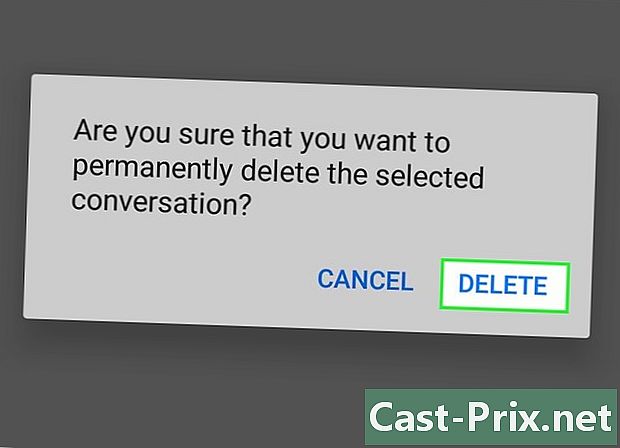
సరే నొక్కండి. ఫోల్డర్లోని అన్ని మెయిల్లు స్పామ్ తొలగించబడతాయి.
విధానం 8 యాహూ ఉపయోగించి (డెస్క్టాప్ వెర్షన్)
-

యాహూ సైట్కు వెళ్లండి. దీన్ని చేయడానికి, https://www.yahoo.com/ కు వెళ్లండి. మీరు Yahoo హోమ్ పేజీని యాక్సెస్ చేస్తారు. -
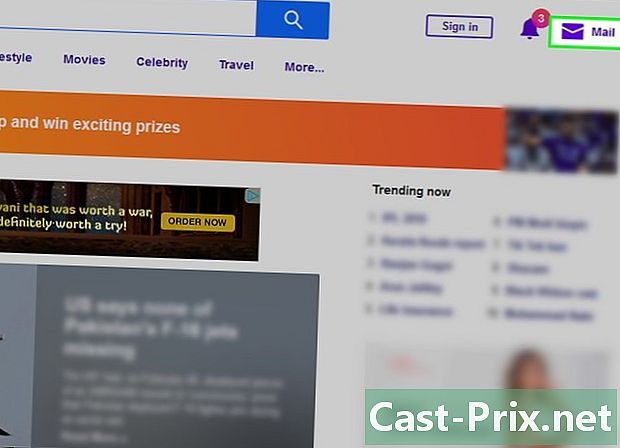
మెయిల్ క్లిక్ చేయండి. పేజీ యొక్క కుడి ఎగువ మూలలో మీరు ఈ ఎంపికను కనుగొంటారు. మీరు ఇన్బాక్స్ను యాక్సెస్ చేస్తారు.- మీరు ఇంకా యాహూకి లాగిన్ కాకపోతే, క్లిక్ చేయండి లోనికి ప్రవేశించండి పేజీ యొక్క కుడి ఎగువ భాగంలో మరియు మీ చిరునామా మరియు పాస్వర్డ్ను నమోదు చేయండి.
-

స్పామ్ మెయిల్ పక్కన ఉన్న పెట్టెను ఎంచుకోండి. మెయిల్ ఎంపిక చేయబడుతుంది.- మీ ఇన్బాక్స్లోని అన్ని స్పామ్ ఇమెయిల్లకు మీరు అదే విధంగా చేయవచ్చు.
- మీ ఇన్బాక్స్ నుండి అన్ని మెయిల్లను ఎంచుకోవడానికి పేజీ యొక్క ఎడమ వైపున మీ ఇన్బాక్స్ ఎగువన ఉన్న పెట్టెను ఎంచుకోండి.
-

స్పామ్ పై క్లిక్ చేయండి. ఈ ఎంపిక మీ ఇన్బాక్స్ ఎగువన ఉంది. ఎంచుకున్న అన్ని మెయిల్స్ ఫోల్డర్కు తరలించబడతాయి స్పామ్. -
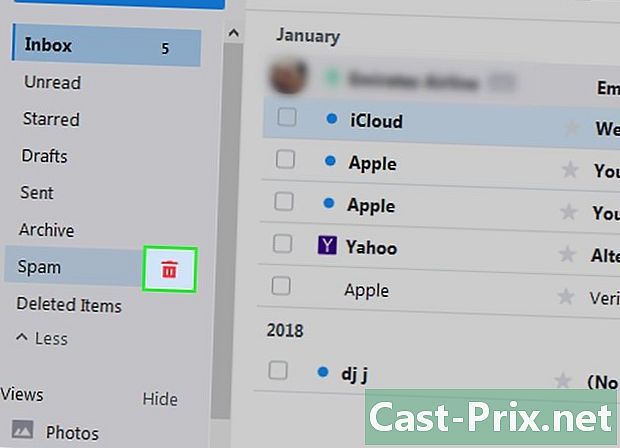
రీసైకిల్ చిహ్నాన్ని క్లిక్ చేయండి. ఈ చిహ్నం ఫోల్డర్ సమీపంలో ఉంది స్పామ్ పేజీ యొక్క ఎడమ వైపున, ఫోల్డర్ క్రింద ఆర్కైవ్. -

ప్రాంప్ట్ చేసినప్పుడు సరే క్లిక్ చేయండి. ఫైల్ యొక్క అన్ని మెయిల్స్ స్పామ్ మీ Yahoo ఖాతా నుండి తొలగించబడుతుంది.
విధానం 9 lo ట్లుక్ ఉపయోగించి (డెస్క్టాప్ వెర్షన్)
-

Lo ట్లుక్ సైట్కు వెళ్ళండి. దీన్ని చేయడానికి, వెబ్సైట్కు వెళ్లండి: https://www.outlook.com/. మీరు ఇప్పటికే lo ట్లుక్కు కనెక్ట్ అయి ఉంటే, మీకు మీ ఇన్బాక్స్కు ప్రత్యక్ష ప్రాప్యత ఉంటుంది.- మీరు ఇంకా lo ట్లుక్కు కనెక్ట్ కాకపోతే, లాగిన్ అవ్వడానికి మీరు మీ lo ట్లుక్ చిరునామా మరియు పాస్వర్డ్ను నమోదు చేయాలి.
- Lo ట్లుక్ యొక్క మొబైల్ అప్లికేషన్లో మీరు మెయిల్లను స్పామ్గా గుర్తించలేరు.
-

దాన్ని ఎంచుకోవడానికి స్పామ్ మెయిల్ యొక్క ఎడమ వైపున ఉన్న పెట్టెను ఎంచుకోండి.- మీరు స్పామ్గా భావించే మీ ఇన్బాక్స్లోని అన్ని ఇమెయిల్ల కోసం ఈ విధానాన్ని పునరావృతం చేయండి.
-

జంక్ మెయిల్ క్లిక్ చేయండి. ఈ ఎంపిక ఇన్బాక్స్ ఎగువన ఉంది. ఎంచుకున్న మెయిల్స్ స్పామ్గా గుర్తించబడతాయి మరియు ఫోల్డర్కు తరలించబడతాయి జంక్ మెయిల్. -
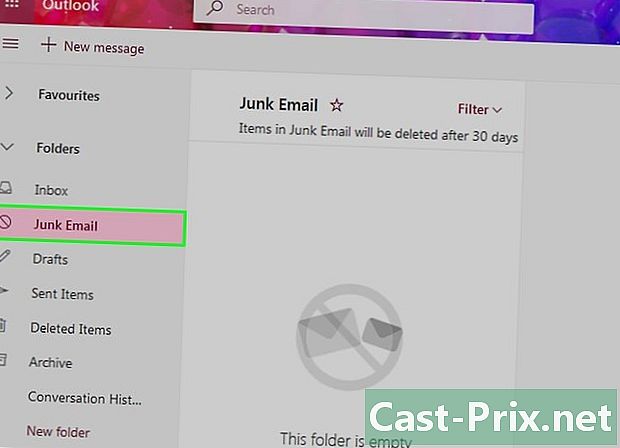
జంక్ ఇ-మెయిల్ ఫోల్డర్ క్లిక్ చేయండి. మీరు పేజీ యొక్క ఎడమ వైపున ఈ ఫోల్డర్ను కనుగొంటారు. -

ఖాళీ ఫోల్డర్ క్లిక్ చేయండి. ఈ బటన్ ఫోల్డర్ ఎగువన ఉంది జంక్ మెయిల్. -

ప్రాంప్ట్ చేసినప్పుడు సరే క్లిక్ చేయండి. ఫైల్ యొక్క అన్ని మెయిల్స్ జంక్ మెయిల్ తొలగించబడతాయి.

- మీరు పంపినవారి నుండి అనేక మెయిల్లను స్పామ్లుగా లేదా అవాంఛితంగా గుర్తించిన తర్వాత, మీ ప్రొవైడర్ స్వయంచాలకంగా ఫోల్డర్లోని ఈ పంపినవారి నుండి భవిష్యత్తు మెయిల్లను తరలిస్తారు. స్పామ్ లేదా అవాంఛనీయ.
- సిగ్నల్- spam.fr సైట్ యొక్క బ్రౌజర్ల కోసం మీరు మాడ్యూళ్ళలో ఒకదాన్ని డౌన్లోడ్ చేసుకోవచ్చు, మీరు గూగుల్ క్రోమ్, సఫారి, ఫైర్ఫాక్స్ లేదా ఒపెరా యొక్క పొడిగింపులలో ఉండటానికి, మీరు స్పామ్ చేసిన ఇమెయిల్ను అధికారులకు నివేదించగలుగుతారు మరియు స్వయంచాలకంగా ఉంచండి మీ బ్లాక్లిస్ట్లో మెయిల్ చేయండి.
- దురదృష్టవశాత్తు, స్పామ్ అనేది ఇంటర్నెట్ వాడకం యొక్క ఉప ఉత్పత్తి. మీరు ఏ జాగ్రత్తలు తీసుకున్నా, మీ ఇన్బాక్స్లో స్పామ్ను స్వీకరించడం ముగుస్తుంది.